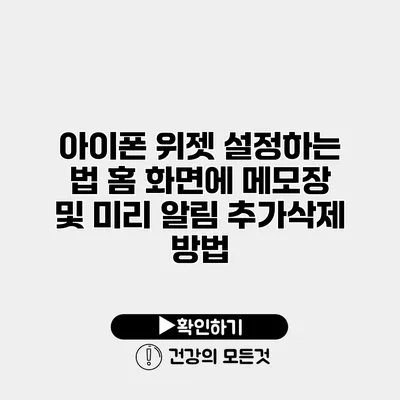아이폰 사용자라면 홈 화면을 자신만의 스타일로 꾸미고 싶으실 거예요. 아직 아이폰 위젯을 활용하지 않고 있다면, 지금이 가장 좋은 시점이에요! 위젯은 정보에 빠르게 접근할 수 있게 해주며, 나의 필요에 따라 화면을 맞춤 설정할 수 있도록 도와줍니다. 오늘은 아이폰에서 위젯을 설정하고, 메모장 및 미리 알림을 추가하거나 삭제하는 방법을 자세히 알아보겠습니다.
✅ 아이폰 앱 업데이트 방식의 차이를 자세히 알아보세요.
아이폰 위젯이란?
아이폰 위젯은 특정 앱의 정보를 간편하게 확인할 수 있도록 해주는 작은 화면 구성 요소예요. 예를 들어, 날씨 앱의 위젯을 사용하면 실시간 기온과 날씨 예보를 한눈에 확인할 수 있죠.
위젯의 장점
- 빠른 접근성: 원하는 정보를 손쉽게 확인할 수 있어요.
- 커스터마이징 가능: 나만의 스타일로 홈 화면을 꾸밀 수 있어요.
- 작업 효율성 향상: 자주 사용하는 앱의 기능을 쉽게 활용할 수 있어요.
✅ Hype 앱의 숨겨진 기능을 알아보세요!
아이폰에서 위젯 설정하는 법
아이폰에서 위젯을 설정하기 위해서는 다음 단계를 따라주세요.
1단계: 홈 화면 진입
아이폰의 홈 화면에서 빈 공간을 길게 누르세요. 아이콘이 흔들리기 시작하면, 위젯을 추가할 준비가 된 것이죠.
2단계: 위젯 추가하기
- 왼쪽 상단의 ‘+’ 아이콘을 터치해주세요.
- 다양한 위젯 옵션 중에서 원하는 앱을 선택하시고, 위젯의 크기를 선택합니다.
- 마지막으로 ‘추가’를 누르시면 위젯이 홈 화면에 나타나요.
3단계: 위젯 배치 조정하기
위젯을 원하는 위치로 드래그하여 이동할 수 있어요. 원하는 배치를 완성한 후, 오른쪽 상단의 ‘완료’를 누르세요.
✅ 쿠팡 앱의 광고 차단 설정 방법을 알아보세요.
메모장 및 미리 알림 위젯 추가/삭제 방법
이제 메모장과 미리 알림 앱 위젯을 추가하거나 삭제하는 방법에 대해 알아볼게요.
메모장 위젯 추가하기
- 위젯 추가 단계에서 ‘메모’ 앱을 선택하세요.
- 원하는 위젯 크기를 선택한 후, ‘추가’를 터치합니다.
- 추가된 메모 위젯에서 메모를 손쉽게 확인하고 작성할 수 있어요.
미리 알림 위젯 추가하기
- ‘미리 알림’ 앱을 선택한 후, 위젯 크기를 선택하고 추가하세요.
- 미리 알림 위젯을 통해 오늘의 할 일을 한눈에 확인할 수 있어요.
위젯 삭제하기
- 삭제하고 싶은 위젯을 길게 누르세요.
- 나타나는 메뉴에서 ‘위젯 제거’를 선택합니다.
✅ 아이폰의 다양한 접근성 기능을 활용해보세요!
위젯 설정 시 주의사항
위젯 설정을 하면서 다음 사항들을 기억하세요:
- 위젯은 성능에 영향을 미칠 수 있어요: 너무 많은 위젯을 사용하면 아이폰의 성능을 저하시킬 수 있으니, 필요한 것만 추가하는 것이 좋아요.
- 개인 정보 보호: 메모장이나 미리 알림 위젯에 민감한 정보를 포함시키지 않도록 주의하세요.
각 위젯별 요약
| 위젯 종류 | 기능 | 사용 예시 |
|---|---|---|
| 메모장 | 빠른 메모작성 및 확인 | 간단한 아이디어를 즉시 기록 |
| 미리 알림 | 할 일 확인 및 관리 | 오늘의 작업 목록 빠르게 확인 |
결론
아이폰의 위젯 기능은 홈 화면을 더 스마트하고 개인화된 공간으로 만들어 줄 수 있어요. 맥락에 따라 메모장이나 미리 알림을 추가함으로써 효율성을 높일 수 있답니다. 위젯 설정한 뒤에는 자주 사용하는 앱에 더욱 빠르게 접근할 수 있게 될 거예요. 지금 바로 위젯을 설정하고, 나만의 홈 화면을 만들어 보세요!
위젯 설정이 아직 어렵다고 느끼신다면, 이번 포스팅을 참고하여 천천히 시도해 보세요. 여러분의 아이폰 사용 경험을 한층 더 향상시켜 줄 거예요!
자주 묻는 질문 Q&A
Q1: 아이폰 위젯의 장점은 무엇인가요?
A1: 아이폰 위젯의 장점은 빠른 접근성, 커스터마이징 가능성, 작업 효율성 향상입니다.
Q2: 아이폰에서 위젯을 추가하는 방법은 무엇인가요?
A2: 홈 화면에서 빈 공간을 길게 누르고 ‘+’ 아이콘을 터치한 후, 원하는 앱과 위젯 크기를 선택하여 추가하시면 됩니다.
Q3: 위젯을 삭제하는 방법은 어떻게 되나요?
A3: 삭제하고 싶은 위젯을 길게 누른 후 나타나는 메뉴에서 ‘위젯 제거’를 선택하면 됩니다.